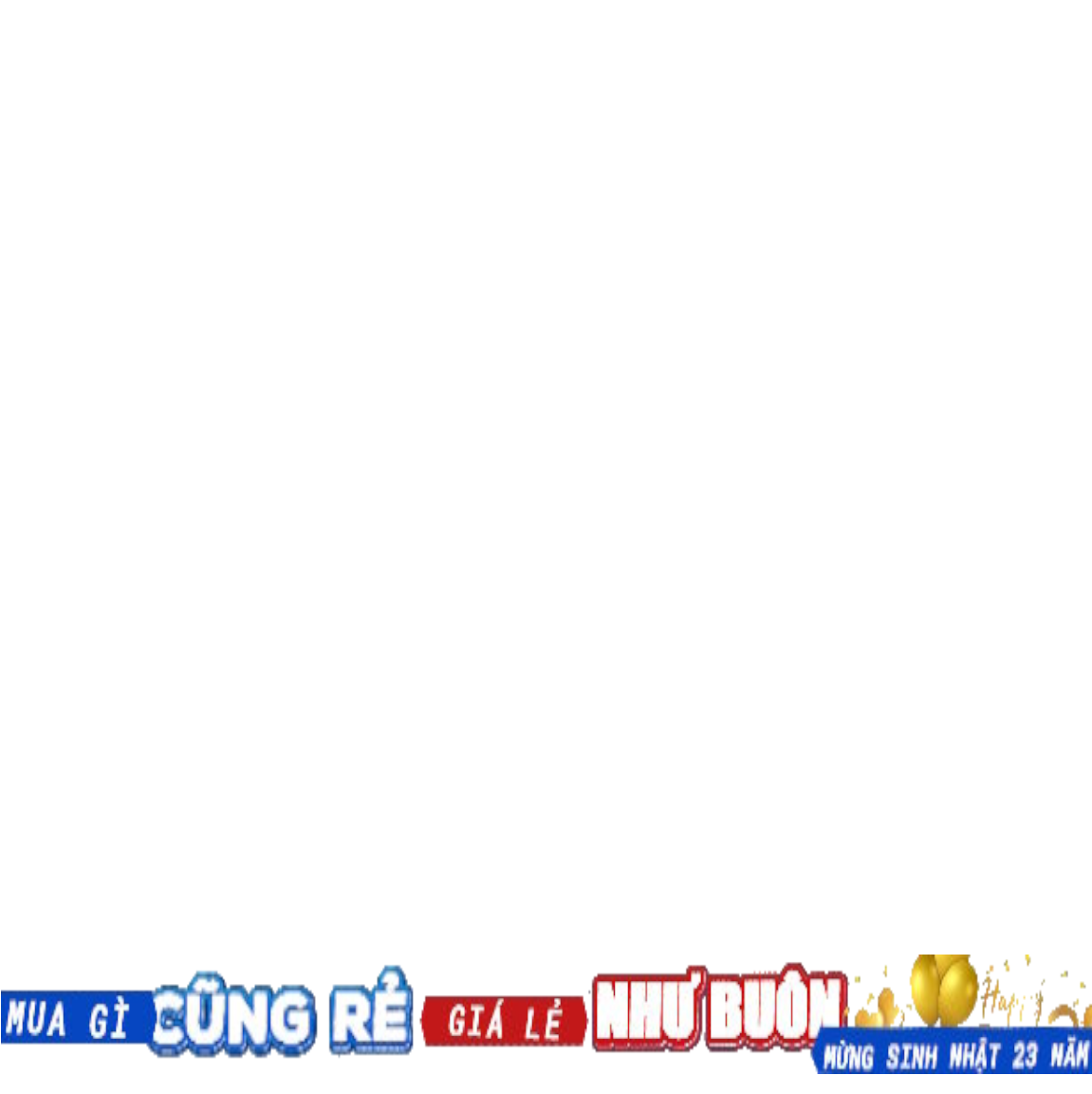Tư vấn bán hàng
Hà Nội
Hỗ trợ trực tuyến - Hà Nội
01 . Tư vấn bán hàng
-
Zalo 0916660041 Ms Dung
-
Zalo 0916660504 Mr Trung
-
Zalo 0916789025 Ms Hồng
- Email: tt05@tanphat.com.vn
02 . KH doanh nghiệp, dự án
-
Zalo 0912270988 Ms Hồng
-
Zalo 0888048966 Mr.Tuấn
-
Zalo 0917886988 Mr.Han
- Email: tt06@tanphat.com.vn
03 . Hỗ trợ kỹ thuật
-
Zalo 0916660502 Mr.Thành
-
Zalo 0916789025 CSKH
- Email: dvkh@tanphat.com.vn
Chúng tôi luôn mang đến giá cả ưu đãi đặc biệt cho các doanh nghiệp, bao gồm cả doanh nghiệp nước ngoài đầu tư trực tiếp (FDI) và các chuỗi cửa hàng bán lẻ. Chúng tôi sẵn sàng hợp tác cùng bạn để tiến tới thành công ! Xem thêm chính sách bán hàng. Xin vui lòng liên hệ với chúng tôi!
VP Hà Nội: Số 41/117 Thái Hà, Phường Trung Liệt, Quận Đống Đa, Thành phố Hà Nội I Thời gian làm việc: Từ 8h-17h30 Thứ 2 đến Thứ 7 hàng tuần
Hồ Chí Minh
Hỗ trợ trực tuyến - Hồ Chí Minh
01 . Tư vấn bán hàng
-
Zalo 0941581166 Ms Vân
-
Zalo 0912270988 Mr.Hồng
-
Zalo 0916660042 Mr.Quốc Anh
- Email: hcm@tanphat.com.vn
02 . KH doanh nghiệp, dự án
-
Zalo 0912270988 Ms Hồng
-
Zalo 0917886988 Mr.Hán
- Email: duan@tanphat.com.vn
03 . Hỗ trợ kỹ thuật
-
Zalo 0932144273 Mr.Lộc
-
Zalo 0916660502 CSKH
- Email: dvkh@tanphat.com.vn
Chúng tôi luôn mang đến giá cả ưu đãi đặc biệt cho các doanh nghiệp, bao gồm cả doanh nghiệp nước ngoài đầu tư trực tiếp (FDI) và các chuỗi cửa hàng bán lẻ. Chúng tôi sẵn sàng hợp tác cùng bạn để tiến tới thành công ! Xem thêm chính sách bán hàng. Xin vui lòng liên hệ với chúng tôi!
VP HCM: Lầu 5 số 226 Nguyễn Phúc Nguyên Phường 9, Quận 3, Thành phố Hồ Chí Minh I Thời gian làm việc: Từ 8h-17h30 Thứ 2 đến Thứ 6 và sáng thứ 7
Có 0 sản phẩm trong giỏ hàng
Tổng cộng:
(Số lượng: 0 sản phẩm)
0₫
Sản phẩm yêu thích
Hướng dẫn chi tiết cài đặt Set Enter, Set Tab và Set Default cho máy quét Zebra
Máy quét mã vạch Zebra, khi mới mua, thường được cài đặt ở chế độ mặc định, không trải qua bất kỳ thay đổi cài đặt nào. Để thực hiện các thao tác như Set xuống dòng (Enter), Set Tab và Set cài đặt mặc định (Default) cho máy quét Zebra, bạn cần tuân thủ các bước hướng dẫn dưới đây.
Giới thiệu về Thương Hiệu Zebra
Zebra, thành lập từ năm 1969, trở thành tập đoàn công nghệ sản xuất thiết bị mã số, mã vạch từ năm 1986. Với chặng đường hoạt động lâu dài, Zebra đã chiếm được vị thế vững chắc trên thị trường toàn cầu, kể cả thị trường Việt Nam. Máy quét mã vạch Zebra, bao gồm nhiều thương hiệu nổi tiếng như Multispectral, Symbol, Motorola, không chỉ nổi tiếng với thiết kế chắc chắn mà còn với khả năng giải mã nhanh chóng và chính xác.
Bước Cài Đặt Set Enter, Set Tab, và Set Default Cho Máy Quét Zebra
Máy quét Zebra mới mua thường ở chế độ mặc định, khiến cho dữ liệu giải mã hiển thị ngang và liên tục sau mỗi lần quét. Để cài đặt chế độ xuống hàng (Set Enter) cho máy quét mã vạch Zebra (Symbol), bạn có thể thực hiện theo các bước chi tiết sau:
Cài đặt chế độ xuống hàng (Set Enter)
Bước 1: Kiểm tra sổ hướng dẫn và mã vạch cung cấp
Kiểm tra xem máy quét Zebra có cuốn sổ hướng dẫn đi kèm không. Nếu có, mở cuốn sổ và tìm mã vạch đặc biệt được cung cấp để cài đặt chế độ Set Enter. Nếu không có cuốn sổ hoặc đã mất, bạn có thể sử dụng mã vạch được cung cấp dưới đây.

Bước 2: Kết Nối và Khởi Động Máy Quét
Bật máy quét Zebra và đảm bảo rằng nó đã được kết nối với máy chủ hoặc thiết bị khác mà bạn muốn truyền dữ liệu đến.
Bước 3: Quét mã vạch để cài đặt Set Enter
Giữ máy quét sao cho nó có thể quét mã vạch một cách chính xác. Nếu bạn sử dụng cuốn sổ hướng dẫn, đặt máy quét sao cho nó có thể quét mã vạch Set Enter. Quét mã vạch Set Enter bằng cách đưa máy quét qua mã vạch một cách chậm và chính xác. Đảm bảo rằng máy quét đã quét đúng mã vạch.
Sau khi quét thành công, máy quét Zebra sẽ tự động chuyển sang chế độ xuống hàng (Set Enter). Từ nay, dữ liệu sau mỗi lần quét sẽ được tự động xuống dòng.
Cài đặt Tab Key cho máy quét Zebra ( Set Tag Key)
Bước 1: Kiểm tra mã vạch và kết nối máy
Kiểm tra xem có mã vạch Tab Key trong cuốn sổ hướng dẫn không. Nếu có, sử dụng máy quét để quét mã vạch này. Nếu không, sử dụng mã vạch tương ứng dưới đây.

Bước 2: Quét mã vạch để cài đặt Set Tag
Tiến hành quét mã vạch Tab Key bằng máy quét Zebra theo cách tương tự như khi cài đặt Set Enter.
Cài đặt máy quét về chế độ mặc định ( Set Default)
Bước 1: Kiểm tra mã vạch tương ứng
Kiểm tra xem có mã vạch Set Default trong cuốn sổ hướng dẫn không. Nếu có, sử dụng máy quét để quét mã vạch này. Nếu không, sử dụng mã vạch tương ứng dưới đây.

Bước 2: Quét mã vạch để cài đặt Set Default
Tiến hành quét mã vạch Set Default bằng máy quét Zebra theo cách tương tự như khi cài đặt Set Enter và Tab Key.
Lưu ý: Thông tin và mã vạch có thể thay đổi tùy thuộc vào mô hình cụ thể của máy quét Zebra bạn đang sử dụng.
Tân Phát - Đại lý phân phôi chính hãng dòng Máy Quét Mã Vạch Zebra (Symbol)
Công ty Tân Phát là đơn vị lâu năm trên thị trường, với hơn 22 năm chuyên cung cấp các thiết bị máy tính, máy chủ – sản phẩm công nghệ và thiết bị mã vạch gồm: máy tính PC, laptop, máy chủ, máy in tem nhãn mã vạch, máy chấm công, máy in văn phòng.
Tân Phát cung cấp các sản phẩm máy quét mã vạch Zebra (Symbol) chính hãng, giá rẻ và chất lượng. Nếu bạn đang phân vân về việc chọn mua thiết bị quét mã, hãy liên hệ ngay Tân Phát để nhận được sự hỗ trợ chuyên nghiệp và tư vấn đầy đủ, đảm bảo về giá cả và chất lượng sản phẩm, cùng với các chính sách bảo hành từ 12 - 24 tháng theo tiêu chuẩn của nhà sản xuất.
Bài viết liên quan
Sản phẩm liên quan
Máy quét mã vạch 2D Zebra DS9308
P/N: DS9308-SR4U2100AZW
2.605.000 đ
Máy quét mã vạch 2D Zebra DS4608 ( Có chân đế)
P/N: DS4608-SR7U2100SGW
2.590.000 đ
Máy đọc mã vạch 2D Zebra DS2208 ( có đế kèm máy)
P/N: DS2208-SR7U2100
1.645.000 đ
Tin tức mới

ĐỒNG HÀNH PHÁT TRIỂN CÙNG DOANH NGHIỆP

CUNG CẤP HƠN 10.000+ DỰ ÁN TOÀN QUỐC

GIẢI PHÁP ĐA DẠNG CHO NHIỀU LĨNH VỰC
Để được tư vấn hoặc hỗ trợ tốt nhất, bạn vui lòng để lại thông tin cần thiết bằng cách điền vào form dưới đây:
Dịch vụ quan tâm
Thêm sản phẩm vào giỏ hàng thành công!